Neste artigo, você vai aprender:
- Parte 1: Visão geral do Ontrack EasyRecovery
- Parte 2: Principais recursos do Ontrack EasyRecovery
- Parte 3: Como usar o Ontrack EasyRecovery gratuito para recuperar dados
- Parte 4: Desempenho e eficiência do Ontrack EasyRecovery
- Parte 5: Preço e planos do Ontrack EasyRecovery
- Parte 6: Análises de usuários do Ontrack EasyRecovery
- Parte 7: Prós e contras do Ontrack EasyRecovery
- Parte 9: Perguntas frequentes sobre o Ontrack EasyRecovery
Parte 1: Visão geral do Ontrack EasyRecovery
O Ontrack EasyRecovery da Kroll é um software de recuperação de dados DIY confiável para Windows e Mac. O Ontrack oferece soluções especializadas para recuperar, reparar, apagar e gerenciar todos os tipos de conteúdo. Sua ferramenta de recuperação de dados é um produto principal que possui várias opções.
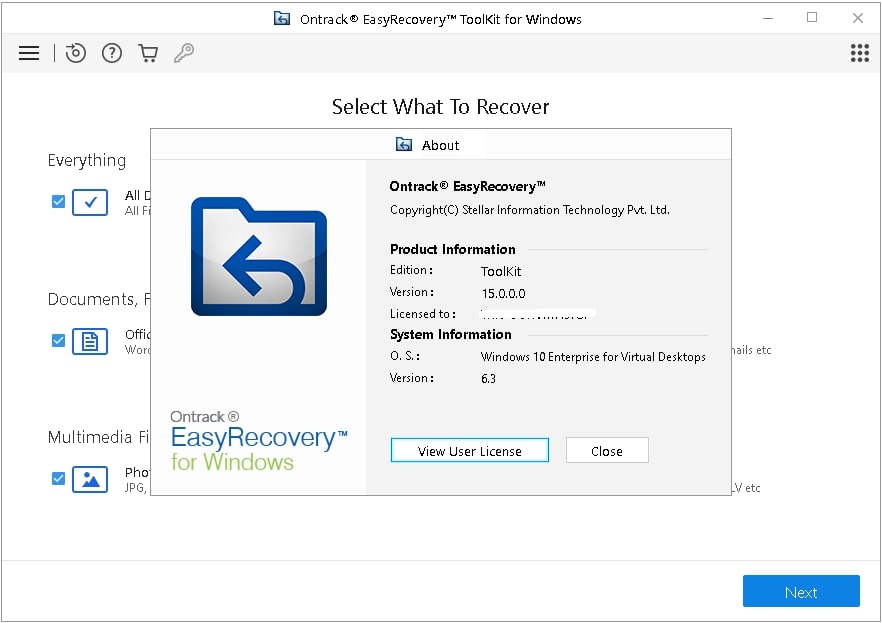
A versão mais recente do Ontrack EasyRecovery é a versão 15.2, que inclui as seguintes atualizações:
- Conteúdo recuperável em ZIP e arquivos compactados com pré-visualização.
- Suporta setor 4K.
- Suporta monitor duplo.
Confira aqui uma tabela exibindo as informações básicas do software de recuperação de dados Ontrack da Kroll.
| Desenvolvedor | KLDiscovery Ontrack |
| Última versão | Ontrack EasyRecovery Professional 15.2 |
| Último lançamento | 2022 |
| Sistemas suportados | Windows 10/8/7/Vista/XP, macOS 10.12 Sierra – macOS 11 Big Sur |
| Requisitos de sistema |
Para Windows: |
| Preços | Plano Gratuito (recupera dados até 1 GB de dados, mas cada arquivo deve ter menos de 25 MB). A versão paga começa em US$ 79/ano para uma licença do Windows e US$ 85/ano para uma licença do Mac pro. |
| Suporte ao cliente | E-mail, canais de suporte por telefone e serviço de emergência 24 horas por dia, 7 dias por semana. |
Parte 2: Principais recursos do Ontrack EasyRecovery
- Execute a recuperação precisa de arquivos excluído, formatados e outros cenários de perda de dados.
- O Ontrack EasyRecovery pode recuperar dados de SSD e discos rígidos tradicionais, RAID, pen drives e unidades ópticas.
- Examine efetivamente os arquivos excluídos para uma recuperação rápida ou execute uma verificação profunda para recuperar arquivos mais complicados.
- Encontre e recupere arquivos de volumes corrompidos, danificados ou excluídos que usam os sistemas de arquivos FAT, NTFS, exFAT, HFS, HFS+ e APFS.
- Você pode recuperar dados com base em sua programação. Salve os resultados da verificação e retorne ao processo de recuperação mais tarde. Não há necessidade de verificar novamente a unidade; você pode continuar de onde parou.
Parte 3: Como usar o Ontrack EasyRecovery gratuito para recuperar dados
Você pode aprender como usar o software de recuperação de dados Ontrack com as instruções passo a passo abaixo.
Passo 1. Visite o site oficial do Ontrack e preencha as informações necessárias para receber o arquivo de download por e-mail. Clique em Baixar agora.
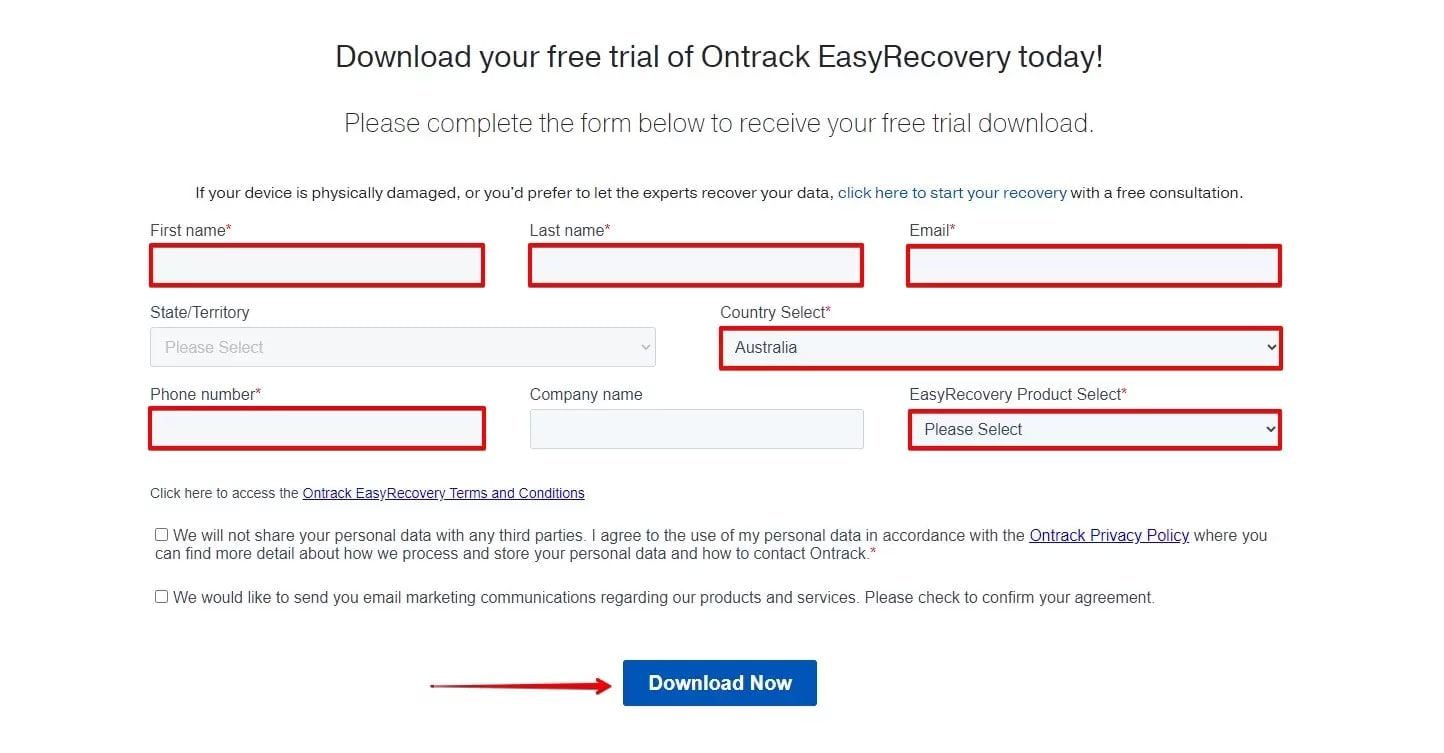
Passo 2. Instale o Kroll Ontrack EasyRecovery. Clique em Avançar.
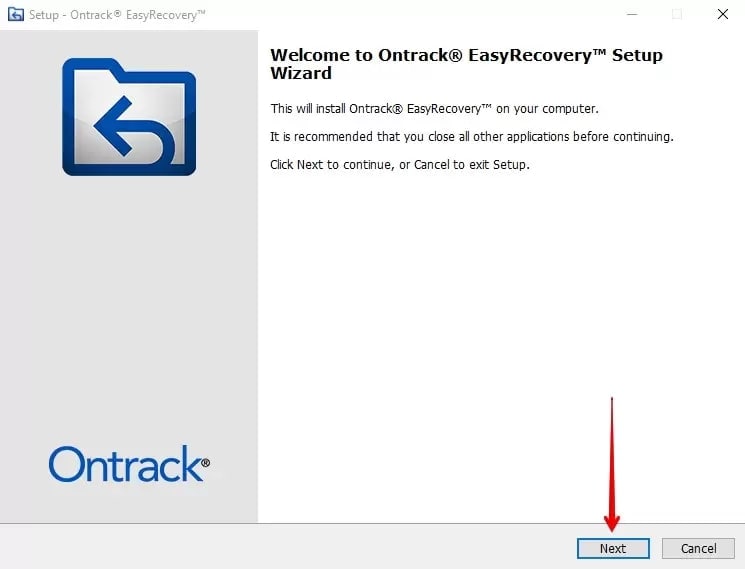
Passo 3. Escolha os tipos de arquivo que deseja pesquisar. Pressione Avançar.
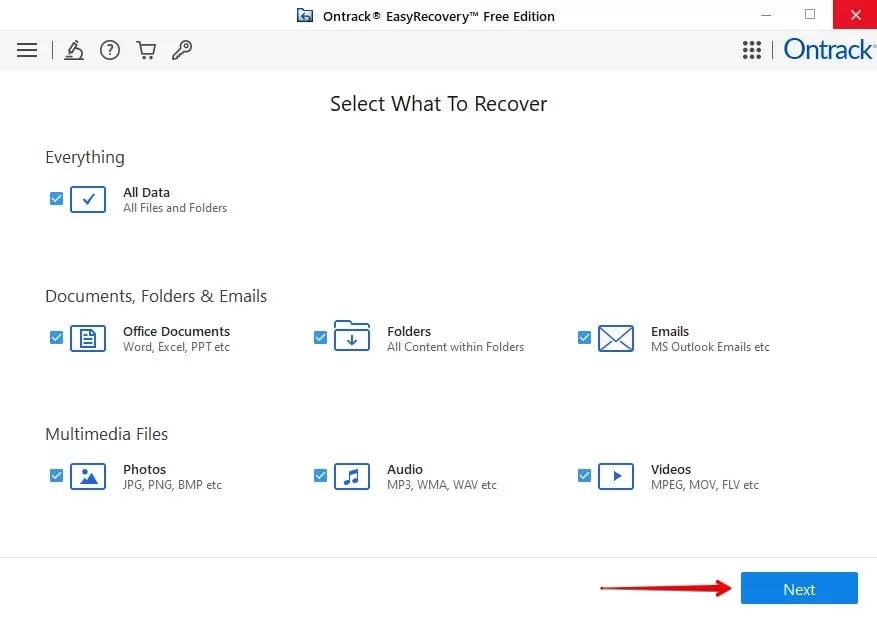
Passo 4. Escolha o local de onde deseja recuperar os dados. Ative a Digitalização Profunda no canto inferior esquerdo para obter toda a experiência. Selecione Digitalizar.
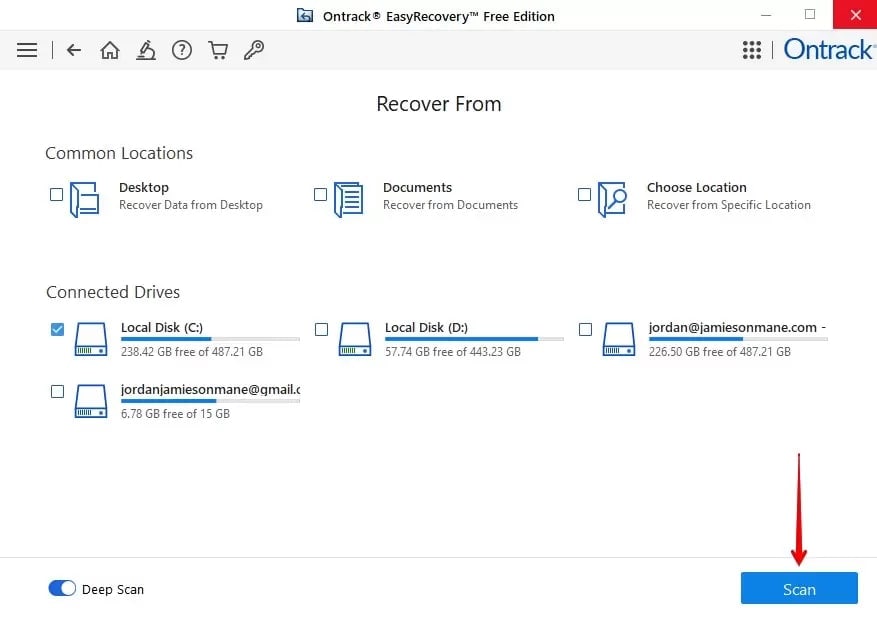
Passo 5. Quando a verificação estiver concluída, clique em OK.
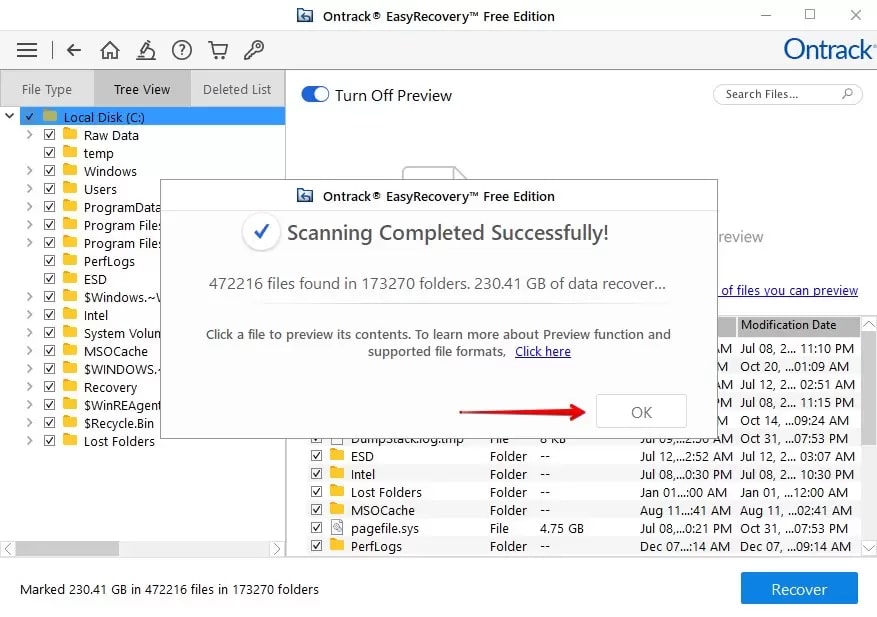
Passo 6. Para localizar e marcar arquivos para recuperação, use as exibições Tipo de arquivo, Exibição em árvore ou Lista. Você pode ativar a função de pré-visualização para pré-visualizar o arquivo antes de recuperá-lo. Selecione Recuperar.
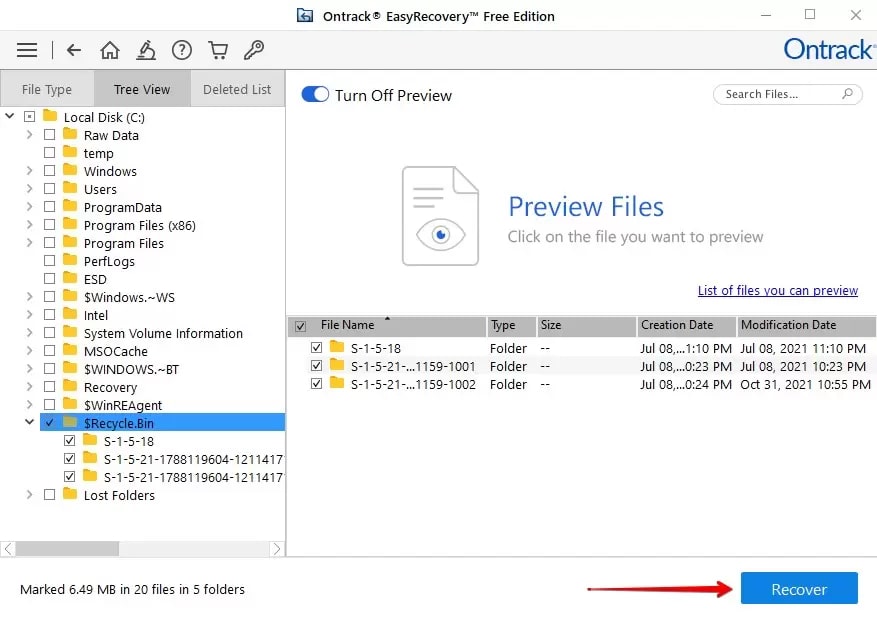
Passo 7. Clique em Procurar para escolher um local de saída, não escolha na mesma partição de onde perdeu o arquivo. Em seguida, clique em Iniciar salvamento.
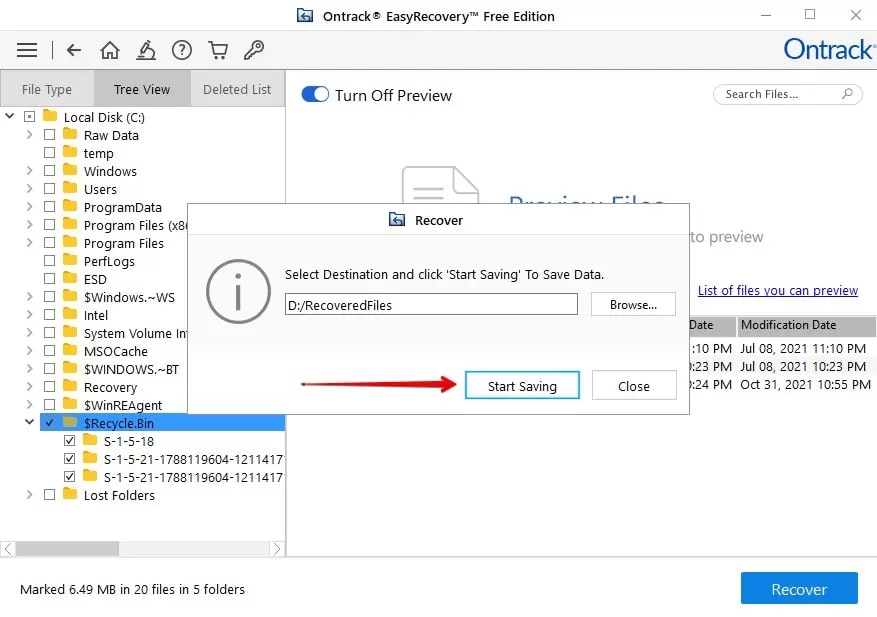
Passo 8. Para concluir o processo de recuperação, toque em OK.

Parte 4: Desempenho e eficiência do Ontrack EasyRecovery
Quando se trata de recuperação de dados e backups, o Ontrack EasyRecovery é ótimo. Por exemplo, o Ontrack pode executar uma digitalização profunda de uma partição de 500 GB em menos de 5 minutos e recuperar dados mais rapidamente do que o esperado sem perda de dados. Além disso, a opção de pré-visualização está disponível para validar os arquivos antes do processo de recuperação.
O Ontrack EasyRecovery recupera dados da tabela de partição do volume para exibir as partições excluídas quando você seleciona uma unidade ou volume para digitalizar. Se os dados ainda estiverem faltando, você pode usar a digitalização de recuperação de mídia formatada para executar uma digitalização bloco a bloco.
A melhor parte dessa ferramenta é que você receberá todos os arquivos perdidos em pastas separadas com base no tipo de arquivo após a digitalização. Além disso, o Ontrack EasyRecovery permite agendar verificações automáticas e monitorar passivamente a integridade de seus discos rígidos. Isso significa que você pode ficar de olho nas coisas sem se envolver no sistema ou no gerenciamento de riscos.
Ontrack EasyRecovery também é muito simples de usar, com configurações, backups e salvamento de dados recuperados rápido e fácil.
No geral, esta ferramenta extremamente eficiente e fácil de usar torna a recuperação de dados mais fácil e rápida.
Parte 5: Preço e planos do Ontrack EasyRecovery
O Ontrack EasyRecovery oferece seis planos para diferentes necessidades do usuário. Aqui estão os principais recursos que você acessará dependendo do plano escolhido.
| Plano | Preço | Descrição dos recursos |
| Gratuito | Grátis | Recupere até 1 GB de dados, com tamanhos de arquivo não superiores a 25 MB. Informações pessoais são necessárias para obter o link de download gratuito. |
| Home | Windows: US$ 72,03/ano Mac: US$ 66,95/ano |
· Recupera arquivos deletados · Recupera arquivos de unidades infectadas por vírus |
| Profissional | Windows: US$ 92,37/ano Mac: US$ 109,32/ano |
· Suporta vários cenários de perda de dados, incluindo exclusão acidental, formatação, corrupção do servidor · Suporta a criação de imagens de disco · Recuperação de CDs e DVDs · Monitoramento da integridade do disco rígido |
| Premium | Windows: US$ 126,27/ano Mac: US$ 134,75/ano |
· Todas as funcionalidades do Plano Profissional · Reparação de fotos e vídeos corrompidos · Clonagem de HDDs e SSDs |
| Técnico | Windows e Mac: US$ 253,39 | · Todas as funcionalidades do Plano Premium · Licença para instalações de vários sistemas · RAID 0, 5, 6 recuperação de dados (somente Windows) · Criar RAID virtual (somente Windows) |
| Kit de ferramentas | Windows: US$ 499/ano | Acesso total ao software e a capacidade de recuperar dados de sistemas de arquivos Windows, Mac e Linux logicamente corrompidos. Está disponível apenas para usuários do Windows. |
Em comparação com os concorrentes, os planos do Ontrack EasyRecovery são muito caros. A maioria dos recursos adicionais exige planos mais caros. E, por ser um serviço baseado em assinatura, acumulará com o tempo.
Uma das alternativas do Ontrack EasyRecovery é o Wondershare Recoverit. O Recoverit tem um preço inicial de 59,99 USD/mês e 69,99 USD/ano, e quase todos os recursos de recuperação de dados estão incluídos, exceto recuperação de computador travado e reparo de vídeo corrompido. Outra alternativa é o Disk Drill com um plano de preço de 89,99USD/vitalício com funções iguais ao Ontrack EasyRecovery Technician, que auxilia os usuários na recuperação de dados de todos os armazenamentos e dispositivos do computador.
Parte 6: Análises de usuários do Ontrack EasyRecovery
O Ontrack EasyRecovery tem uma alta classificação de 4,7/5 com mais de 2.437 avaliações no Trustpilot, em que 82% dos usuários atribuem 5 estrelas e apenas 3% atribuem 1 estrela. Com essas altas classificações, a maioria dos clientes estão satisfeitos com suas experiências no Ontrack.
Além disso, no Trustpilot, o Ontrack está classificado em sétimo lugar entre as 12 principais empresas na categoria de Serviço de Recuperação de Dados.
Os usuários deram avaliações mais positivas do Ontrack EasyRecovery. Comparado a outros softwares de recuperação de dados, é elogiado por sua capacidade de recuperar dados de vários dispositivos de mídia.
| Usuários | Observações |
| Gerson M. | "Velocidade é tudo quando você precisa recuperar dados perdidos. Este é o mais rápido." |
| Dodge Nature Center | "Depois que meu PC travou e a empresa de tecnologia com a qual trabalhamos não conseguiu recuperar o disco rígido, entramos em contato com a Ontrack e eles conseguiram recuperar de forma rápida e eficiente todos os nossos arquivos e todo o programa de contabilidade. Trabalho excelente e contínuo!!" |
| Mike H. | “Um dos melhores programas de recuperação que já vi… Às vezes, travava e fechava se o disco rígido tiver muitos arquivos. É um programa caro.” |
| Olga Strizheus | "Esta empresa é a MELHOR!!! Estou muito feliz que eles conseguiram recuperar todas as fotos e vídeos do meu disco rígido quebrado. O serviço deles é incrível, muito rápido, amigável e educado! Eu recomendo muito, muito responsável!!!" |
| John Hall | “O pacote que precisávamos não chegou. O rastreamento dizia em trânsito em nossa cidade mas nunca foi entregue. Isso aconteceu mais de uma vez. Fique longe dessa empresa." |
Parte 7: Prós e contras do Ontrack EasyRecovery
Parte 8: Melhor alternativa ao Ontrack EasyRecovery
Vendo que o Ontrack Data Recovery é caro e tem muitas limitações, os usuários frequentemente procuram uma alternativa melhor. Portanto, é altamente recomendável usar o Wondershare Recoverit como uma alternativa muito mais acessível à recuperação de dados.
O Recoverit tem muitos recursos avançados e uma interface mais amigável, sendo o líder em recuperação de dados no G2. Com três passos simples, os usuários podem recuperar rapidamente dados perdidos, excluídos ou inacessíveis de mais de 2.000 mídias de armazenamentos, incluindo computadores/notebooks, SSD, HDD, pen drives, cartão SD, câmeras digitais, drones, reprodutores de música/vídeo, unidades criptografadas BitLocker, etc.
Como usar o Recoverit para recuperar seus dados importantes
Baixe e instale o Recoverit no seu PC ou Mac. Em seguida, siga os passos abaixo para recuperar seus arquivos essenciais.
Passo 1: Escolha um local
A interface padrão exibirá discos rígidos e locais quando você executar este programa pela primeira vez. Primeiro, selecione uma unidade de disco rígido em Unidades de disco rígido ou uma pasta no menu de Acesso rápido.

Passo 2: Digitalize o local
O programa começará a digitalizar o local automaticamente. O Recoverit acelerou o processo de verificação, permitindo uma recuperação mais rápida. Você pode interromper a verificação ou localizar arquivos a qualquer momento durante o processo de verificação.

Passo 3: Pré-visualize e recupere o arquivo
Antes de prosseguir para o passo de recuperação, os usuários podem visualizar os arquivos recuperáveis. Em seguida, selecione os arquivos que deseja recuperar e clique no botão Recuperar para salvar os arquivos recuperados.
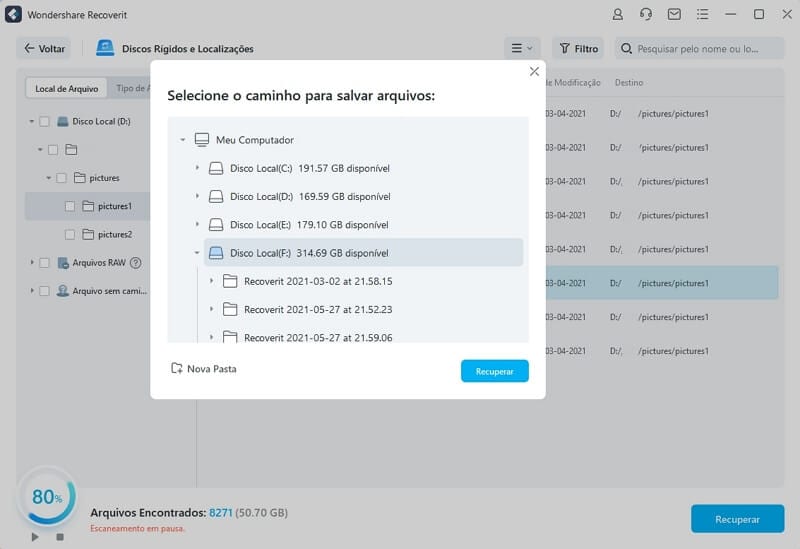
Se o seu computador travar na tela preta ou tela azul da morte, confira este tutorial em vídeo sobre como recuperar dados de um computador travado criando um pen drive inicializável com o Recoverit.
Ontrack EasyRecovery vs Wondershare Recoverit
| Ontrack EasyRecovery | Wondershare Recoverit | |
| Versão gratuita | ✅ (Até 1 GB, mas cada arquivo deve ter menos de 25 MB) | ✅ (Até 100MB) Versão gratuita do Recoverit |
| Preço | A partir de US$ 79/ano | A partir de US$ 59,99/mês |
| Compatibilidade do sistema operacional | · Windows 10/8/7/Vista/XP · macOS High Sierra 10.12 – macOS 11 Big Sur |
· Windows 11/10/8/7/Vista/XP · Servidor 2019/2016/2012/2008/2003 · macOS 10.10 - macOS 13 Ventura |
| Sistema de arquivos suportado | FAT12/16/32, NTFS, exFAT, HFS, HFS+ e APFS | FAT12/16/32, NTFS, exFAT, ReFS, HFS, HFS+, HFS criptografado, HFSX, APFS, JFS no sistema operacional Linux, EXT2/3/4 no sistema operacional Linux, etc. |
| Recupera da lixeira | ✅ | ✅ |
| Recupera de disco formatado | ✅ | ✅ |
| Recupera de partição | ✅ | ✅ |
| Recupera de disco danificado | ✅ | ✅ |
| Recupera de RAID | ✅ | ✅ |
| Recupera de computador travado | ✅ | |
| Recupera de RAW | ✅ | ✅ |
| Recuperação avançada de vídeo | ✅ | |
| Reparação de vídeo corrompido | ✅ | ✅ |
| Suporte SMART | ✅ | |
| Digitaliza local específico | ✅ | |
| Digitaliza tipo específico de arquivo | ✅ | ✅ |
| Digitalização profunda | ✅ | ✅ |
| Visualização ilimitada | ✅ | |
| Interface moderna | ✅ |
Conclusão: O Ontrack EasyRecovery vale a pena?
| 4.5/5.0 |
O Ontrack EasyRecovery é uma solução de recuperação de dados completa que oferece acesso a vários recursos úteis. Possui tempos de digitalização rápidos, ótimos recursos e excelente suporte. Mas, ele é um software de recuperação de dados bastante caro em comparação com outras ferramentas de recuperação de dados no mercado. No entanto, sua interface simples e digitalização rápida são suficientes para justificar o alto preço.
Além disso, dependendo da versão, pode ser necessário ter um pouco de conhecimento para usar o software. Portanto, se você está procurando uma alternativa ao Ontrack EasyRecovery que seja muito mais fácil de usar, o Wondershare Recoverit é o que você deve escolher. O Recoverit tem planos mais acessíveis do que o Ontrack. Ele também possui recursos de recuperação de alta qualidade e uma interface moderna. Faça o download agora para ver como é eficaz.


